Få prosessoren din under kontroll på kort tid
- Definitivt en av de merkelige feilene som rammer Windows, noen brukere har rapportert at CPU-ene deres jobber overtid bare for å slippe etter at Task Manager åpnes.
- Den mest sannsynlige synderen er skjult skadelig programvare på datamaskinen din som roter med prosesser.
- Denne guiden viser deg hvordan du kan finne denne skjulte skadelige programvaren og få kontroll tilbake.
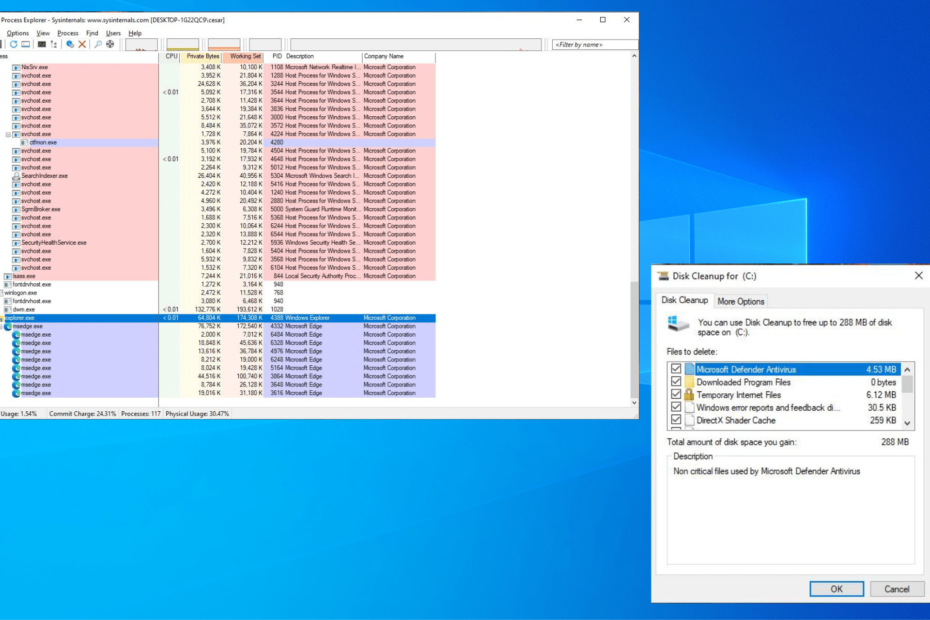
Å ha din CPU fungerer for fullt i en lengre periode kan faktisk skade datamaskinen din. De høye temperaturene kan forårsake uopprettelig skade, og det er derfor CPUer er det utstyrt med kjølevifter.
Å fikse er like enkelt som å gå inn i Task Manager og lukke noen apper, men noe merkelig har blitt rapportert. Når Task Manager er åpen, synker CPU-bruken plutselig bare for deretter å øke når den er lukket.
Hva forårsaker denne merkelige CPU-fluktuasjonen?
Fallende CPU-bruk kan være et tegn på noe godartet eller du har et veldig alvorlig problem med Windows-datamaskinen. Hvis det er sistnevnte, må du få det fikset så snart som mulig.
Følgende liste er på ingen måte omfattende, men nevner de mest sannsynlige årsakene til dette fenomenet.
- Oppgavebehandlingen justerer ganske enkelt seg selv: Hvis du noen gang ser CPU-indikatoren på Task Manager falle etter åpning, er det normalt. Det er bare programvaren som gir en mer stabil lesing.
- Datamaskinen din har blitt infisert medet virus: Skadelig programvare kan infisere datamaskinen og skape kaos. Det er veldig viktig at du beskytter deg selv med beste antivirusprogramvare.
- Datamaskinen din bruker programvare for gruvedrift av kryptovaluta: Noen dårlige skuespillere har blitt tatt med tilgang til andres datamaskiner og utnyttet maskinvaren deres å tjene kryptovaluta.
- En dårlig skuespiller har kapret maskinen din: I likhet med overtakelser av kryptovaluta, vil folk på internett kapre andres datamaskiner. Heldigvis finnes det spesielle antivirusverktøy for å beskytte deg.
Hva kan jeg gjøre for å stabilisere CPU-en min?
Fra vår egen forskning er de mer effektive de komplekse løsningene, men du kan alltid de enklere først og se om de fungerer:
- Kjør antivirusprogramvaren for å bli kvitt skadelig programvare som infiserer datamaskinen din. Dette vil løse problemet mesteparten av tiden.
- Last ned og installer eventuelle nye oppdateringer du har ventende. Hvis oppdateringen ikke fungerer, anbefaler vi utføre en ren oppstart først, deretter oppdaterer.
1. Kjør en SFC-skanning og mer
- I Windows søkefelt, ta opp Ledeteksten og velg Kjør som administrator.
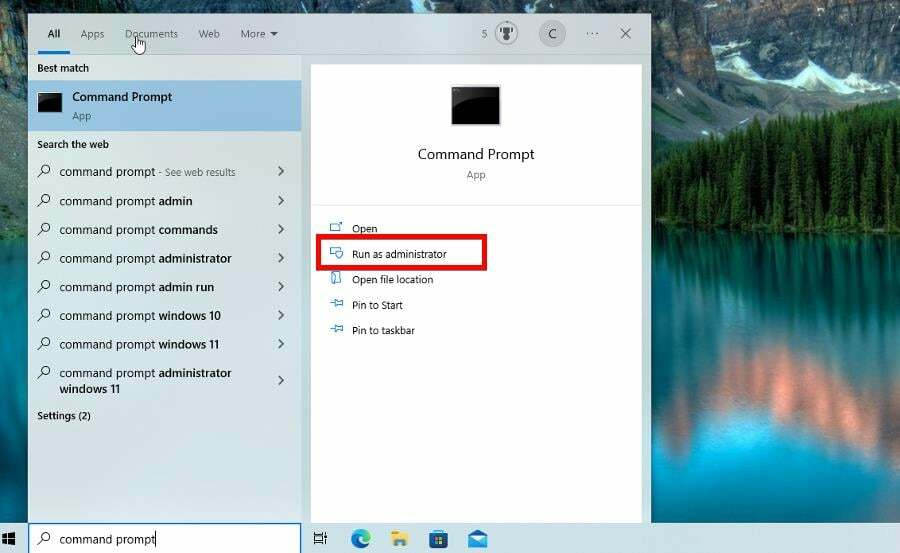
- Hvis en Brukerkonto-kontroll vinduet vises, velg Ja.
- I Ledeteksten, skriv inn følgende og trykk Tast inn på tastaturet ditt:
dism /online /cleanup-image /restorehealth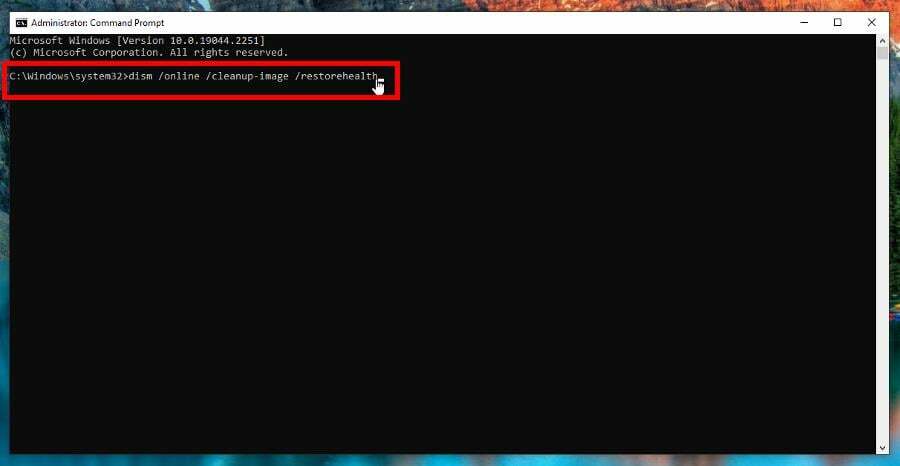
- Gi datamaskinen god tid til å fullføre prosessen.
- Når du er ferdig, skriv inn denne kommandoen, trykk Tast inn, og vent til det er ferdig:
sfc /scannow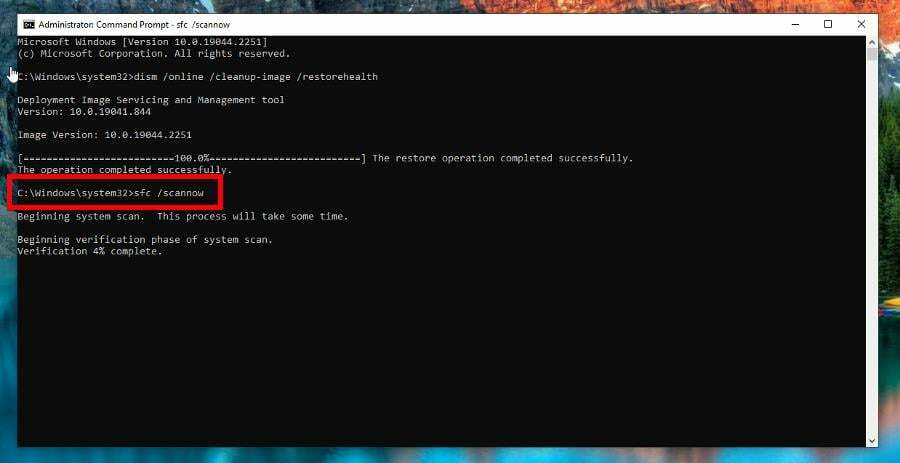
- Skriv inn dette for å få tilgang til et nytt sett med verktøy:
kraftskall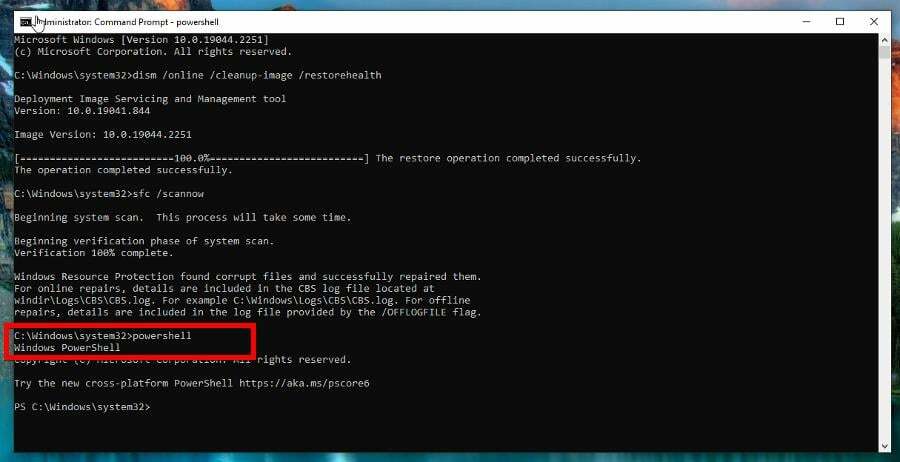
- Kopier og lim inn følgende kommando og trykk Tast inn:
Get-AppXPackage -AllUsers |Where-Object {$_.InstallLocation -like "*SystemApps*"} | Foreach {Add-AppxPackage -DisableDevelopmentMode -Register "$($_.InstallLocation)\AppXManifest.xml"}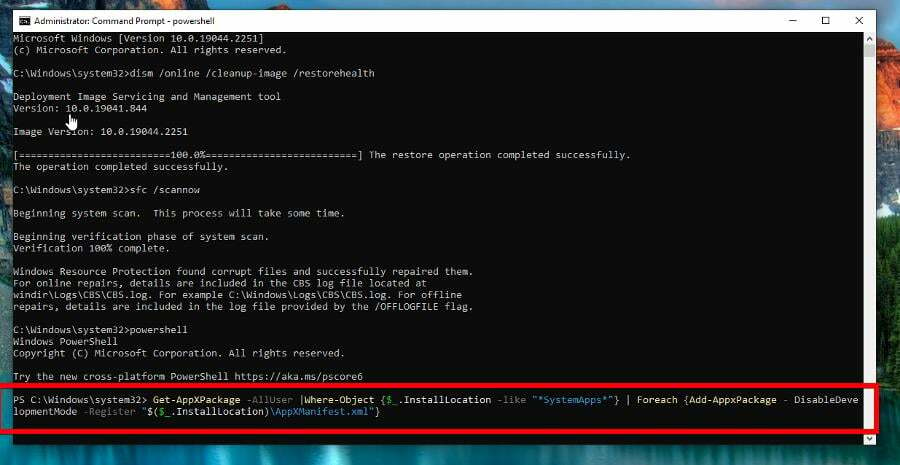
- Gi datamaskinen din tid til å fullføre.
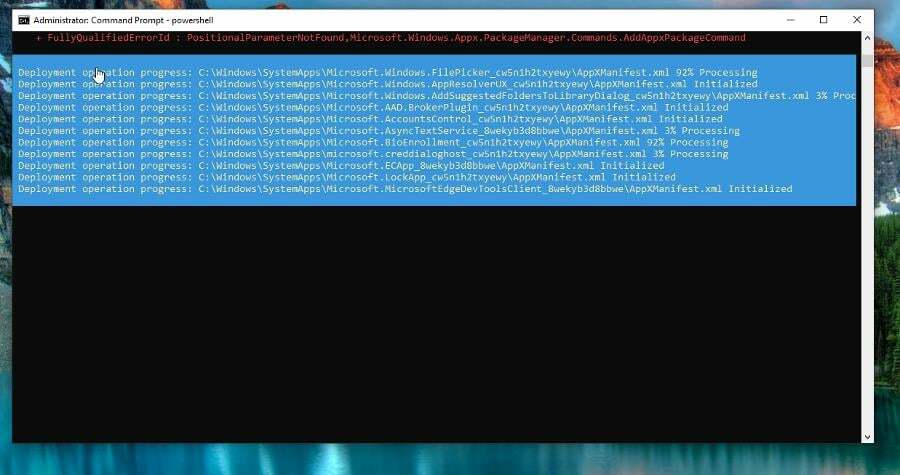
- Når du er ferdig, start datamaskinen på nytt og se om CPU-bruksproblemet er løst.
Å gjenopprette systemet til en tidligere tilstand kan fikse en rekke systemproblemer. En enklere måte å trygt gjenopprette systemet på er å bruke et spesialisert verktøy som kan gjøre alt arbeidet for deg.
Restoro vil automatisk skanne PC-en din for problematiske filer og erstatte alle kritiske Windows-systemfiler som ikke fungerer med tidligere versjoner som fungerer perfekt.
Slik kan du utføre denne handlingen:
- Last ned og installer Restoro.
- Start applikasjonen.
- Vent til den finner eventuelle problemer med systemstabilitet.
- trykk Start reparasjon.
- Start PC-en på nytt for at alle endringene skal tre i kraft.
Det innebygde systemgjenopprettingsverktøyet vil tilbakestille Windows til en tidligere versjon, derfor kan du miste noen dyrebare data som ble lagret etter at gjenopprettingspunktet ble opprettet. Du kan alltid sette systemet tilbake til dets tilstand før reparasjon.
⇒ Skaff deg Restoro
Ansvarsfraskrivelse:Dette programmet må oppgraderes fra gratisversjonen for å utføre noen spesifikke handlinger.
- Gå til Microsofts Lær-side og last ned Process Explorer-appen.
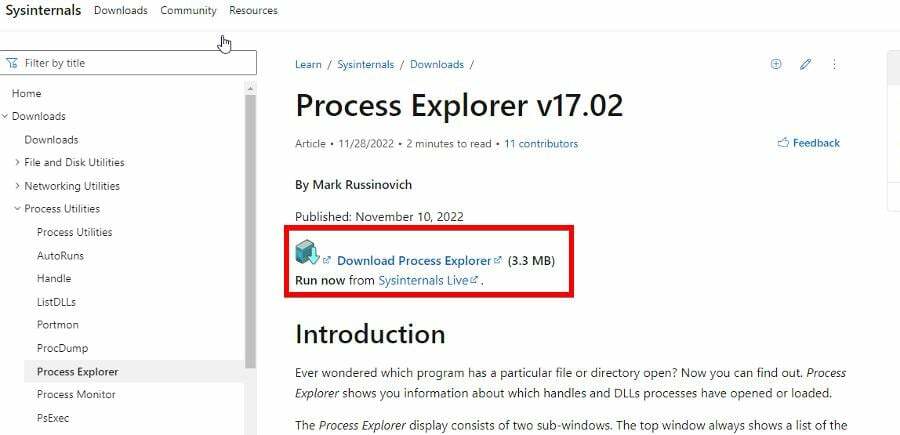
- Pakk ut filen du nettopp lastet ned og åpne den.
- Ta deg tid til å se gjennom Process Explorer og identifisere hvilke andre prosesser som bruker CPU. Hvis du har en datamaskin med mye programvare som kjører, kan dette ta en stund.
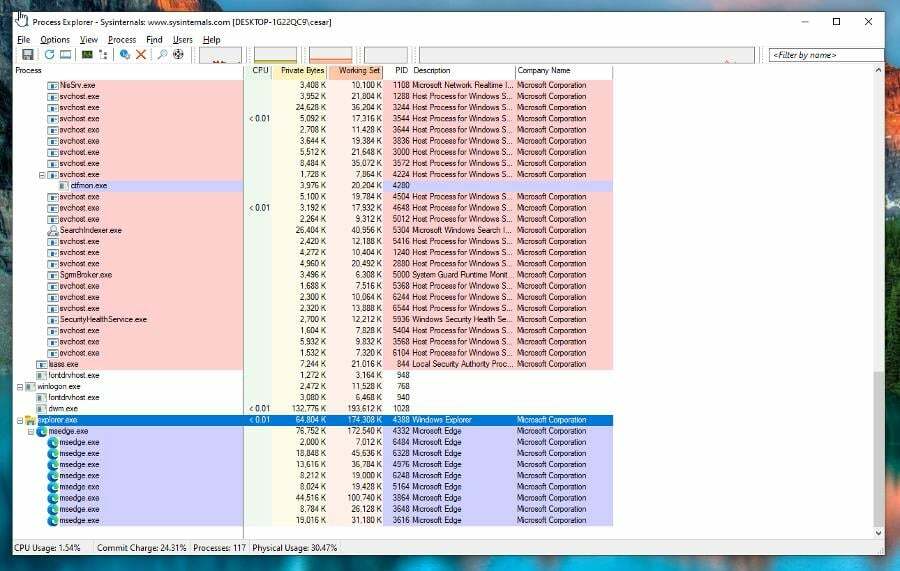
- Høyreklikk den og velg Drep prosessen Hvis du finner en app som kjører du ikke husker å ha installert. Bildet nedenfor er bare et eksempel.
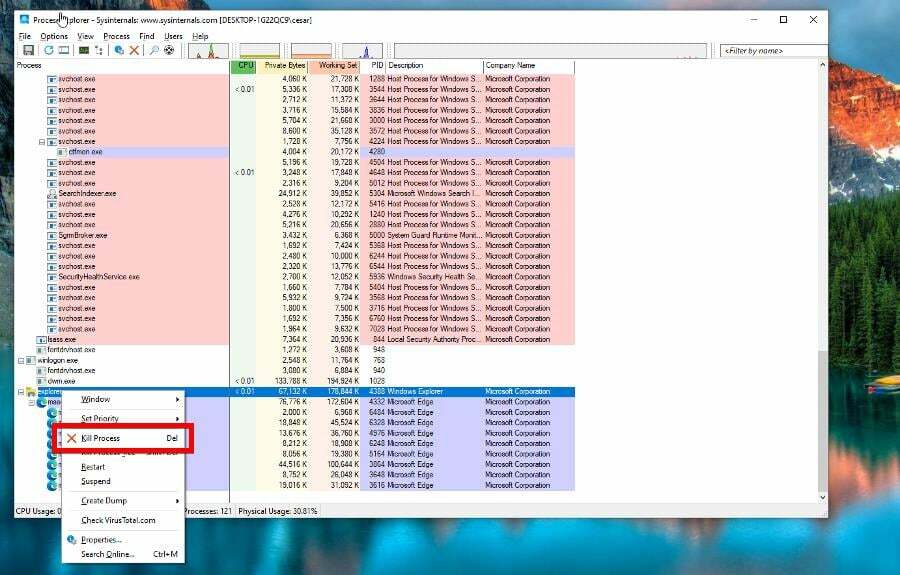
- Åpne File Explorer og gå til følgende adresse:
C:\Users\USERNAME\AppData\Roaming - Erstatte BRUKERNAVN med navnet på datamaskinen din.
- Finn eventuelle mapper eller applikasjoner med arkiver eller unarchiver i navnet og slett dem.
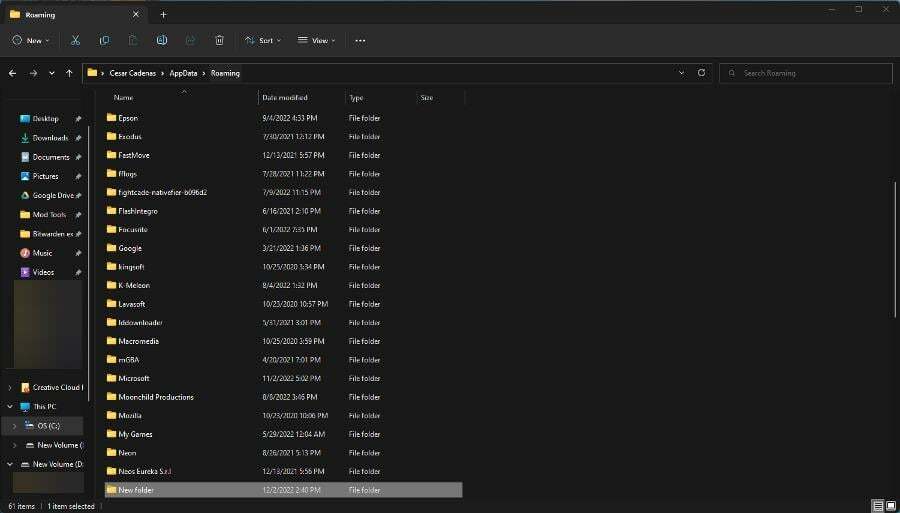
Eksperttips:
SPONSERT
Noen PC-problemer er vanskelige å takle, spesielt når det kommer til ødelagte depoter eller manglende Windows-filer. Hvis du har problemer med å fikse en feil, kan systemet ditt være delvis ødelagt.
Vi anbefaler å installere Restoro, et verktøy som skanner maskinen din og identifiserer hva feilen er.
Klikk her for å laste ned og begynne å reparere.
Process Explorer er en førstepartsapp fra Microsoft som gir deg en førstehånds titt på hver eneste fil og katalog som kjører til enhver tid. Det vil vise programvare som normalt ikke kan oppdages av Task Manager.
Hvis du laster ned filer fra en ubekreftet kilde, kan det hende du har installert skjult skadelig programvare. Krenkende prosesser å se opp for er arkiver eller unarchiver som noen har rapportert på nettet.
- Evr.dll mangler? Hvordan fikse eller laste det ned igjen
- Mangler Msvcp140.dll? Hvordan fikse feilen
3. Rydd opp i systemfiler
- Åpne Windows Search og skriv inn Ren.
- Plukke ut Disk Opprydding.
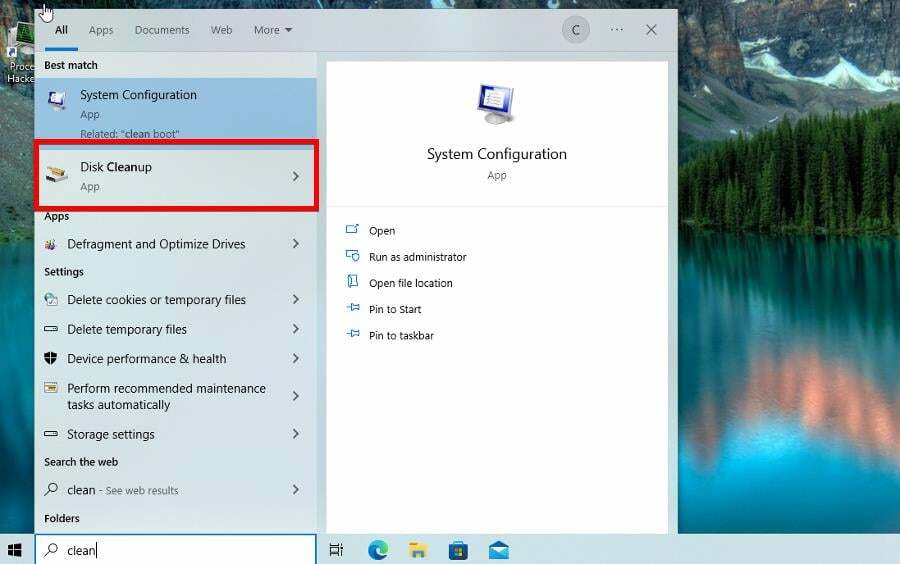
- Klikk på Rydd opp i systemfiler knapp.
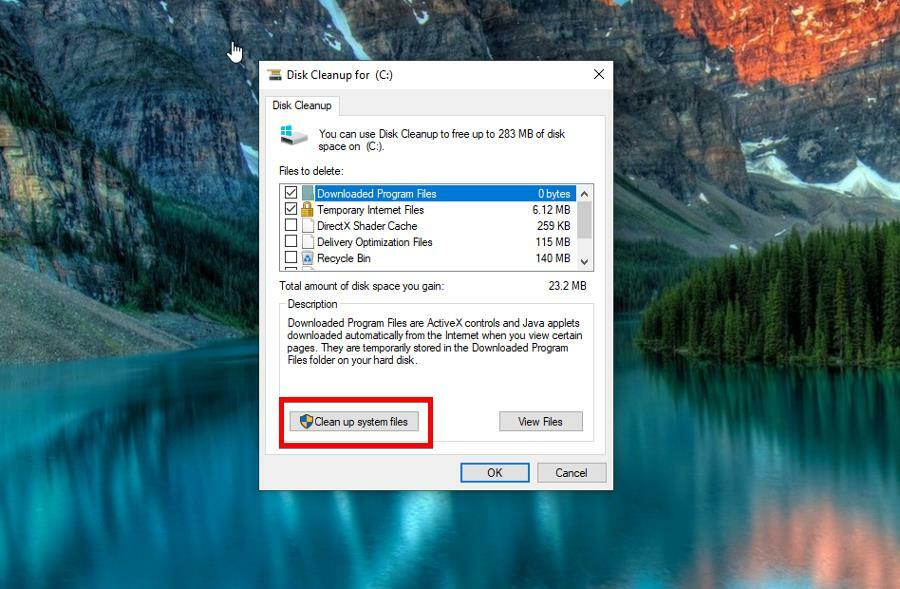
- Kryss av for alle boksene i Disk Opprydding vindu og velg OK å bli ferdig.
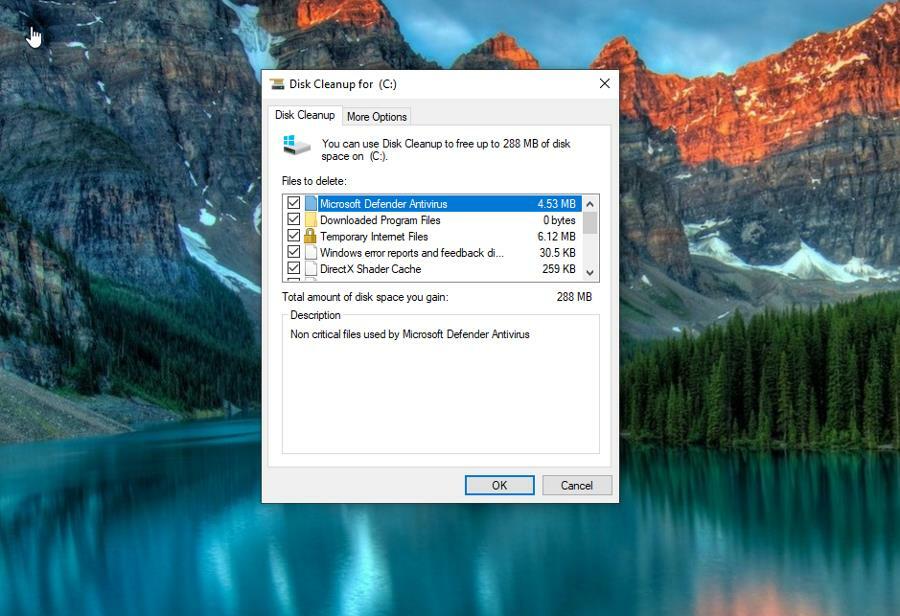
Unødvendig å si er CPU-en en avgjørende del av enhver datamaskin, og på grunn av det er det veldig viktig at du holder deg tett på den til enhver tid. For å hjelpe deg med dette anbefaler vi installere en overvåkingsapp. Denne typen programvare gir en oppdatert lesing av CPU-belastningen, klokkehastigheten og til og med RAM-bruken.
Du bør også se nærmere på AIO (alt-i-ett) kjølere hvis du bygger dine egne datamaskiner eller tenker på å gjøre det. De kan være dyre, men tilbyr noe av den beste kjølingen som er mulig for prosessorer.
Kommenter gjerne nedenfor hvis du har spørsmål om andre CPU-problemer.
Har du fortsatt problemer? Løs dem med dette verktøyet:
SPONSERT
Hvis rådene ovenfor ikke har løst problemet, kan PC-en oppleve dypere Windows-problemer. Vi anbefaler laster ned dette PC-reparasjonsverktøyet (vurdert Great på TrustPilot.com) for enkelt å løse dem. Etter installasjonen klikker du bare på Start søk og trykk deretter på Reparer alle.


